1. 소개
이 Codelab에서는 Looker PSC에서 서비스 소비자로 호출된 내부 TCP 프록시 부하 분산기와 인터넷 네트워크 엔드포인트 그룹 (NEG)을 사용하여 GitLab 셀프 관리 환경에 대한 Southbound HTTPS 연결을 실행합니다.
Private Service Connect는 소비자가 VPC 네트워크 내부에서 비공개로 관리형 서비스에 액세스할 수 있도록 허용하는 Google Cloud Networking 기능입니다. 마찬가지로 이를 이용해 관리형 서비스 프로듀서는 이러한 서비스를 별도의 개별 VPC 네트워크에서 호스팅하고 소비자에게 비공개 연결을 제공할 수 있습니다. 예를 들어 Private Service Connect를 사용하여 Looker에 액세스하는 경우 사용자는 서비스 소비자이고 Google은 서비스 프로듀서입니다(그림 1 참고).
그림 1.

역방향 PSC라고도 하는 업스트림 액세스를 사용하면 소비자가 게시된 서비스를 프로듀서로 만들어 Looker가 VPC의 온프레미스 엔드포인트, 관리형 서비스, 인터넷에 액세스하도록 허용할 수 있습니다. 그림 2와 같이 Looker PSC가 배포된 위치와 관계없이 모든 리전에 southbound 연결을 배포할 수 있습니다.
그림 2.

학습할 내용
- 네트워크 요구사항
- Private Service Connect 프로듀서 서비스 만들기
- Looker에서 Private Service Connect 엔드포인트 만들기
- GitLab 자체 관리형 인스턴스에 연결
필요한 항목
- 소유자 권한이 있는 Google Cloud 프로젝트
- GitLab 계정 및 저장소
- 기존 Looker PSC 인스턴스

2. 빌드할 항목
Private Service Connect (PSC)를 통해 서비스로 게시된 내부 TCP 프록시 부하 분산기와 인터넷 NEG를 배포하기 위해 제작자 네트워크인 looker-psc-demo를 설정합니다. 게시되면 다음 작업을 실행하여 제작자 서비스에 대한 액세스 권한을 확인합니다.
- Looker에서 제작자 서비스 연결과 연결된 PSC 엔드포인트 만들기
- Looker Console을 사용하여 새 프로젝트를 만들고 GitLab 셀프 관리 환경에 대한 HTTPS 연결을 테스트합니다.
3. 네트워크 요구사항
다음은 공급자 네트워크의 네트워크 요구사항을 분류한 내용입니다. 이 Codelab의 소비자는 Looker PSC 인스턴스입니다.
구성요소 | 설명 |
VPC (looker-psc-demo) | 커스텀 모드 VPC |
PSC NAT 서브넷 | 소비자 VPC 네트워크의 패킷은 소스 NAT (SNAT)를 사용하여 변환되므로 원래 소스 IP 주소는 제작자 VPC 네트워크의 NAT 서브넷에서 소스 IP 주소로 변환됩니다. |
PSC 전달 규칙 서브넷 | 리전 내부 TCP 프록시 부하 분산기의 IP 주소를 할당하는 데 사용됩니다. |
PSC NEG 서브넷 | 네트워크 엔드포인트 그룹의 IP 주소를 할당하는 데 사용됩니다. |
프록시 전용 서브넷 | 각 부하 분산기의 프록시 에는 내부 IP 주소가 할당됩니다. 프록시에서 백엔드 VM 또는 엔드포인트로 전송되는 패킷에는 프록시 전용 서브넷의 소스 IP 주소가 있습니다. |
인터넷 NEG | Gitlab 자체 관리형 온프레미스 FQDN을 나타내는 FQDN으로 구성된 부하 분산기의 외부 백엔드를 정의하는 데 사용되는 리소스입니다. 인터넷 FQDN은 VPC 내에서 DNS 조회를 실행하여 확인합니다. |
백엔드 서비스 | 백엔드 서비스는 부하 분산기와 백엔드 리소스 간의 다리 역할을 합니다. 이 튜토리얼에서는 백엔드 서비스가 인터넷 NEG와 연결됩니다. |
4. Codelab 토폴로지

5. 설정 및 요구사항
자습형 환경 설정
- Google Cloud Console에 로그인하여 새 프로젝트를 만들거나 기존 프로젝트를 재사용합니다. 아직 Gmail이나 Google Workspace 계정이 없는 경우 계정을 만들어야 합니다.



- 프로젝트 이름은 이 프로젝트 참가자의 표시 이름입니다. 이는 Google API에서 사용하지 않는 문자열이며 언제든지 업데이트할 수 있습니다.
- 프로젝트 ID는 모든 Google Cloud 프로젝트에서 고유하며, 변경할 수 없습니다(설정된 후에는 변경할 수 없음). Cloud 콘솔은 고유한 문자열을 자동으로 생성합니다. 일반적으로는 신경 쓰지 않아도 됩니다. 대부분의 Codelab에서는 프로젝트 ID (일반적으로
PROJECT_ID로 식별됨)를 참조해야 합니다. 생성된 ID가 마음에 들지 않으면 다른 임의 ID를 생성할 수 있습니다. 또는 직접 시도해 보고 사용 가능한지 확인할 수도 있습니다. 이 단계 이후에는 변경할 수 없으며 프로젝트 기간 동안 유지됩니다. - 참고로 세 번째 값은 일부 API에서 사용하는 프로젝트 번호입니다. 이 세 가지 값에 대한 자세한 내용은 문서를 참고하세요.
- 다음으로 Cloud 리소스/API를 사용하려면 Cloud 콘솔에서 결제를 사용 설정해야 합니다. 이 Codelab 실행에는 많은 비용이 들지 않습니다. 이 튜토리얼이 끝난 후에 요금이 청구되지 않도록 리소스를 종료하려면 만든 리소스 또는 프로젝트를 삭제하면 됩니다. Google Cloud 신규 사용자는 300달러(USD) 상당의 무료 체험판 프로그램에 참여할 수 있습니다.
Cloud Shell 시작
Google Cloud를 노트북에서 원격으로 실행할 수 있지만, 이 Codelab에서는 Cloud에서 실행되는 명령줄 환경인 Google Cloud Shell을 사용합니다.
Google Cloud Console의 오른쪽 상단 툴바에 있는 Cloud Shell 아이콘을 클릭합니다.
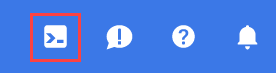
환경을 프로비저닝하고 연결하는 데 몇 분 정도 소요됩니다. 완료되면 다음과 같이 표시됩니다.

가상 머신에는 필요한 개발 도구가 모두 들어있습니다. 영구적인 5GB 홈 디렉터리를 제공하고 Google Cloud에서 실행되므로 네트워크 성능과 인증이 크게 개선됩니다. 이 Codelab의 모든 작업은 브라우저 내에서 수행할 수 있습니다. 아무것도 설치할 필요가 없습니다.
6. 시작하기 전에
API 사용 설정
Cloud Shell에서 프로젝트 ID가 설정되어 있는지 확인합니다.
gcloud config list project
gcloud config set project [YOUR-PROJECT-ID]
project=[YOUR-PROJECT-ID]
region=[YOUR-REGION]
echo $project
echo $region
필요한 모든 서비스를 사용 설정합니다.
gcloud services enable compute.googleapis.com
7. 프로듀서 VPC 네트워크 만들기
VPC 네트워크
Cloud Shell에서 다음을 실행합니다.
gcloud compute networks create looker-psc-demo --subnet-mode custom
서브넷 만들기
PSC 서브넷은 네트워크 주소 변환을 위해 PSC 서비스 연결과 연결됩니다.
Cloud Shell에서 PSC NAT 서브넷을 만듭니다.
gcloud compute networks subnets create producer-psc-nat-subnet --network looker-psc-demo --range 172.16.10.0/28 --region $region --purpose=PRIVATE_SERVICE_CONNECT
Cloud Shell에서 제작자 전달 규칙 서브넷을 만듭니다.
gcloud compute networks subnets create producer-psc-fr-subnet --network looker-psc-demo --range 172.16.20.0/28 --region $region --enable-private-ip-google-access
Cloud Shell에서 제작자 지역 프록시 전용 서브넷을 만듭니다.
gcloud compute networks subnets create $region-proxy-only-subnet \
--purpose=REGIONAL_MANAGED_PROXY \
--role=ACTIVE \
--region=$region \
--network=looker-psc-demo \
--range=10.10.10.0/24
부하 분산기의 IP 주소 예약
Cloud Shell에서 부하 분산기의 내부 IP 주소를 예약합니다.
gcloud compute addresses create internet-neg-lb-ip \
--region=$region \
--subnet=producer-psc-fr-subnet
Cloud Shell에서 예약된 IP 주소를 확인합니다.
gcloud compute addresses describe internet-neg-lb-ip \
--region=$region | grep -i address:
출력 예시:
user@cloudshell$ gcloud compute addresses describe internet-neg-lb-ip --region=$region | grep -i address:
address: 172.16.20.2
인터넷 NEG 설정
인터넷 NEG를 만들고 –network-endpoint-type을 internet-fqdn-port (외부 백엔드에 연결할 수 있는 호스트 이름 및 포트)로 설정합니다.
Cloud Shell에서 Gitlab 셀프 관리형 인스턴스인 gitlabonprem.com에 액세스하는 데 사용되는 인터넷 NEG를 만듭니다.
gcloud compute network-endpoint-groups create gitlab-self-managed-internet-neg \
--network-endpoint-type=INTERNET_FQDN_PORT \
--network=looker-psc-demo \
--region=$region
Cloud Shell에서 인터넷 NEG gitlab-self-managed-internet-neg를 FQDN gitlabonprem.com 및 포트 443으로 업데이트합니다.
gcloud compute network-endpoint-groups update gitlab-self-managed-internet-neg \
--add-endpoint="fqdn=gitlabonprem.com,port=443" \
--region=$region
네트워크 방화벽 규칙 만들기
IAP가 VM 인스턴스에 연결하도록 하려면 다음과 같은 방화벽 규칙을 만드세요.
- IAP를 사용하여 액세스할 수 있는 모든 VM 인스턴스에 적용됩니다.
- IP 범위 35.235.240.0/20에서 들어오는 인그레스 트래픽을 허용합니다. 이 범위에는 IAP가 TCP 전달에 사용하는 모든 IP 주소가 포함됩니다.
Cloud Shell에서 IAP 방화벽 규칙을 만듭니다.
gcloud compute firewall-rules create ssh-iap-looker-psc-demo \
--network looker-psc-demo \
--allow tcp:22 \
--source-ranges=35.235.240.0/20
8. 프로듀서 서비스 만들기
부하 분산기 구성요소 만들기
Cloud Shell에서 다음을 실행합니다.
gcloud compute backend-services create producer-backend-svc --protocol=tcp --region=$region --load-balancing-scheme=INTERNAL_MANAGED
gcloud compute backend-services add-backend producer-backend-svc --network-endpoint-group=gitlab-self-managed-internet-neg --network-endpoint-group-region=$region --region=$region
Cloud Shell에서 요청을 백엔드 서비스로 라우팅하는 대상 TCP 프록시를 만듭니다.
gcloud compute target-tcp-proxies create producer-lb-tcp-proxy \
--backend-service=producer-backend-svc \
--region=$region
다음 문법에서 전달 규칙 (내부 TCP 프록시 부하 분산기)을 만듭니다.
Cloud Shell에서 다음을 실행합니다.
gcloud compute forwarding-rules create producer-gitlab-self-managed-fr\
--load-balancing-scheme=INTERNAL_MANAGED \
--network-tier=PREMIUM \
--network=looker-psc-demo \
--subnet=producer-psc-fr-subnet \
--address=internet-neg-lb-ip \
--target-tcp-proxy=producer-lb-tcp-proxy \
--target-tcp-proxy-region=$region \
--region=$region \
--ports=443
서비스 연결 만들기
Cloud Shell에서 Looker Core가 서비스 연결에 연결할 수 있는 자동 승인과 함께 서비스 연결 gitlab-self-managed-svc-attachment-https를 만듭니다. 서비스 첨부파일에 대한 액세스를 제어하려면 명시적 승인 옵션을 사용하세요.
gcloud compute service-attachments create gitlab-self-managed-svc-attachment-https --region=$region --producer-forwarding-rule=producer-gitlab-self-managed-fr --connection-preference=ACCEPT_AUTOMATIC --nat-subnets=producer-psc-nat-subnet
그런 다음 Looker에서 PSC 엔드포인트를 구성할 프로젝트로 시작하는 selfLink URI에 나열된 서비스 연결을 가져와 메모합니다.
selfLink: projects/<your-project-id>/regions/<your-region>/serviceAttachments/gitlab-self-managed-svc-attachment-https
Cloud Shell에서 다음을 실행합니다.
gcloud compute service-attachments describe gitlab-self-managed-svc-attachment-https --region=$region
예:
connectionPreference: ACCEPT_AUTOMATIC
creationTimestamp: '2025-03-04T18:55:42.254-08:00'
description: ''
enableProxyProtocol: false
fingerprint: MlY9GLLGsgE=
id: '9103522880241140673'
kind: compute#serviceAttachment
name: gitlab-self-managed-svc-attachment-https
natSubnets:
- https://www.googleapis.com/compute/v1/projects/$projectid/regions/us-central1/subnetworks/producer-psc-nat-subnet
pscServiceAttachmentId:
high: '115404658846991336'
low: '9103522880241140673'
reconcileConnections: false
region: https://www.googleapis.com/compute/v1/projects/$projectid/regions/us-central1
selfLink: https://www.googleapis.com/compute/v1/projects/$projectid/regions/us-central1/serviceAttachments/gitlab-self-managed-svc-attachment-https
targetService: https://www.googleapis.com/compute/v1/projects/$projectid/regions/us-central1/forwardingRules/producer-gitlab-self-managed-fr
Cloud 콘솔에서 다음 위치로 이동합니다.
네트워크 서비스 → Private Service Connect → 게시된 서비스
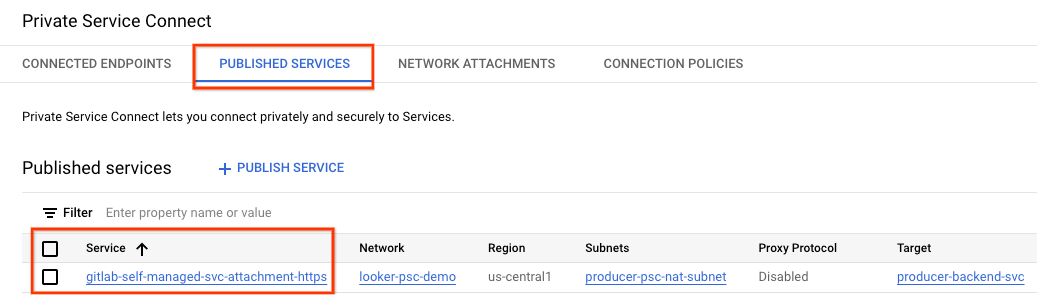

9. Looker에서 PSC 엔드포인트 연결 설정
다음 섹션에서는 Cloud Shell에서 단일 도메인에 대해 –psc-service-attachment 플래그를 사용하여 프로듀서 서비스 연결을 Looker Core PSC와 연결합니다.
Cloud Shell에서 다음 매개변수를 환경에 맞게 업데이트하여 psc 연결을 만듭니다.
- INSTANCE_NAME: Looker (Google Cloud 핵심 서비스) 인스턴스의 이름입니다.
- DOMAIN_1: gitlabonprem.com
- SERVICE_ATTACHMENT_1: 서비스 연결(gitlab-self-managed-svc-attachment-https)을 설명할 때 캡처된 URI입니다.
- REGION: Looker (Google Cloud 핵심 서비스) 인스턴스가 호스팅되는 리전입니다.
Cloud Shell에서 다음을 실행합니다.
gcloud looker instances update INSTANCE_NAME \
--psc-service-attachment domain=DOMAIN_1,attachment=SERVICE_ATTACHMENT_URI_1 \
--region=REGION
예:
gcloud looker instances update looker-psc-instance \
--psc-service-attachment domain=gitlabonprem.com,attachment=projects/$project/regions/$region/serviceAttachments/gitlab-self-managed-svc-attachment-https \
--region=$region
Cloud Shell에서 serviceAttachments connectionStatus가 'ACCEPTED'인지 확인하고 Looker PSC INSTANCE_NAME으로 업데이트합니다.
gcloud looker instances describe [INSTANCE_NAME] --region=$region --format=json
예:
gcloud looker instances describe looker-psc-instance --region=$region --format=json
예:
{
"adminSettings": {},
"createTime": "2024-08-23T00:00:45.339063195Z",
"customDomain": {
"domain": "cosmopup.looker.com",
"state": "AVAILABLE"
},
"encryptionConfig": {},
"lookerVersion": "24.12.28",
"name": "projects/$project/locations/$region/instances/looker-psc-instance",
"platformEdition": "LOOKER_CORE_ENTERPRISE_ANNUAL",
"pscConfig": {
"allowedVpcs": [
"projects/$project/global/networks/looker-psc-demo"
],
"lookerServiceAttachmentUri": "projects/t7ec792caf2a609d1-tp/regions/$region/serviceAttachments/looker-psc-f51982e2-ac0d-48b1-91bb-88656971c183",
"serviceAttachments": [
{
"connectionStatus": "ACCEPTED",
"localFqdn": "gitlabonprem.com",
"targetServiceAttachmentUri": "projects/$project/regions/$region/serviceAttachments/gitlab-self-managed-svc-attachment-https"
}
]
},
"pscEnabled": true,
"state": "ACTIVE",
"updateTime": "2024-08-30T17:47:33.440271635Z"
}
Cloud 콘솔에서 PSC 엔드포인트 유효성 검사
Cloud 콘솔에서 PSC 연결을 확인할 수 있습니다.
Cloud 콘솔에서 다음 위치로 이동합니다.
Looker → Looker 인스턴스 → 세부정보

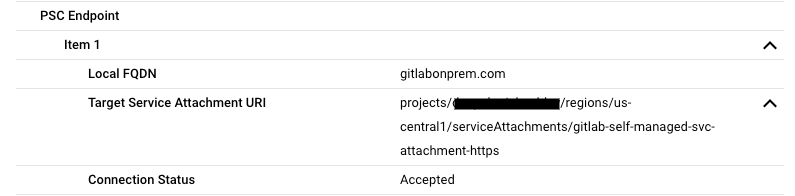
10. DNS 변환
다음 섹션에서는 GCE 인스턴스를 만들고 PING을 실행하여 Gitlab 자체 관리 인스턴스인 gitlabonprem.com의 DNS 확인을 실행합니다. 예상대로 gitlabonprem.com에 비공개 DNS 영역이 필요하여 확인에 실패합니다.
11. GCE 인스턴스 만들기
Cloud Shell 내에서 DNS 확인을 검증하는 데 사용되는 GCE 인스턴스를 만듭니다.
gcloud compute instances create gce-dns-lookup \
--project=$projectid \
--machine-type=e2-micro \
--image-family debian-11 \
--no-address \
--image-project debian-cloud \
--zone us-central1-a \
--subnet=producer-psc-fr-subnet
Cloud Shell에서 IAP를 사용하여 consumer-vm에 로그인하여 curl을 실행하여 프로듀서 서비스에 대한 연결을 확인합니다. 시간 초과가 발생하면 다시 시도합니다.
gcloud compute ssh gce-dns-lookup --project=$projectid --zone=us-central1-a --tunnel-through-iap
OS에서 gitlabonprem.com에 핑을 실행하면 실패할 것으로 예상됩니다.
ping gitlabonprem.com
예:
user@gce-dns-lookup:~$ ping gitlabonprem.com
ping: gitlabonprem.com: Name or service not known
OS를 종료하여 Cloud Shell 터미널로 돌아갑니다.
exit
12. 비공개 DNS 영역 만들기
Cloud Shell에서 Cloud DNS 비공개 영역을 만듭니다.
gcloud dns --project=$projectid managed-zones create gitlab-self-managed --description="" --dns-name="gitlabonprem.com." --visibility="private" --networks="https://compute.googleapis.com/compute/v1/projects/$projectid/global/networks/looker-psc-demo"
Cloud Shell에서 Gitlab 자체 관리 인스턴스 IP 주소 192.168.10.4로 구성된 A 레코드를 만듭니다.
gcloud dns --project=$projectid record-sets create gitlabonprem.com. --zone="gitlab-self-managed" --type="A" --ttl="300" --rrdatas="192.168.10.4"
Cloud Shell에서 IAP를 사용하여 consumer-vm에 로그인하여 curl을 실행하여 프로듀서 서비스에 대한 연결을 확인합니다. 시간 초과가 발생하면 다시 시도합니다.
gcloud compute ssh gce-dns-lookup --project=$projectid --zone=us-central1-a --tunnel-through-iap
OS에서 gitlabonprem.com에 핑을 실행합니다. 이 주소는 192.168.10.4로 확인됩니다.
ping gitlabonprem.com
예:
user@gce-dns-lookup:~$ ping gitlabonprem.com
PING gitlabonprem.com (192.168.10.4) 56(84) bytes of data
OS를 종료하여 Cloud Shell 터미널로 돌아갑니다.
exit
13. 하이브리드 연결
이제 FQDN gitlabonprem.com을 온프레미스에서 호스팅되는 비공개 IP 주소로 확인할 수 있습니다. 그런 다음 looker-psc-demo VPC와 온프레미스 네트워크 간에 하이브리드 네트워킹 (예: Interconnect, HA-VPN)을 구성하여 연결을 사용 설정해야 합니다.
온프레미스와 하이브리드 NEG 연결을 설정하는 데 필요한 단계는 다음과 같습니다.
- 네트워크 연결 제품 선택 | Google Cloud
- VPC 피어링이 있는 허브 및 스포크 아키텍처에서 하이브리드 NEG는 Cloud Router와 동일한 VPC (허브)에 배포됩니다.
- 이 서브넷은 온프레미스 워크로드와 통신할 때 소스 IP 주소 역할을 하므로 프록시 전용 서브넷 범위를 수용하도록 온프레미스 방화벽을 업데이트합니다.
- Cloud Router의 프록시 전용 서브넷을 커스텀 경로 공지로 공지
14. 연결 테스트
다음 단계에서는 Looker Console을 사용하여 Git 연결 설정 및 테스트에 설명된 절차에 따라 gitlabonprem.com에 대한 HTTPS 연결을 확인하는 프로젝트를 만듭니다.
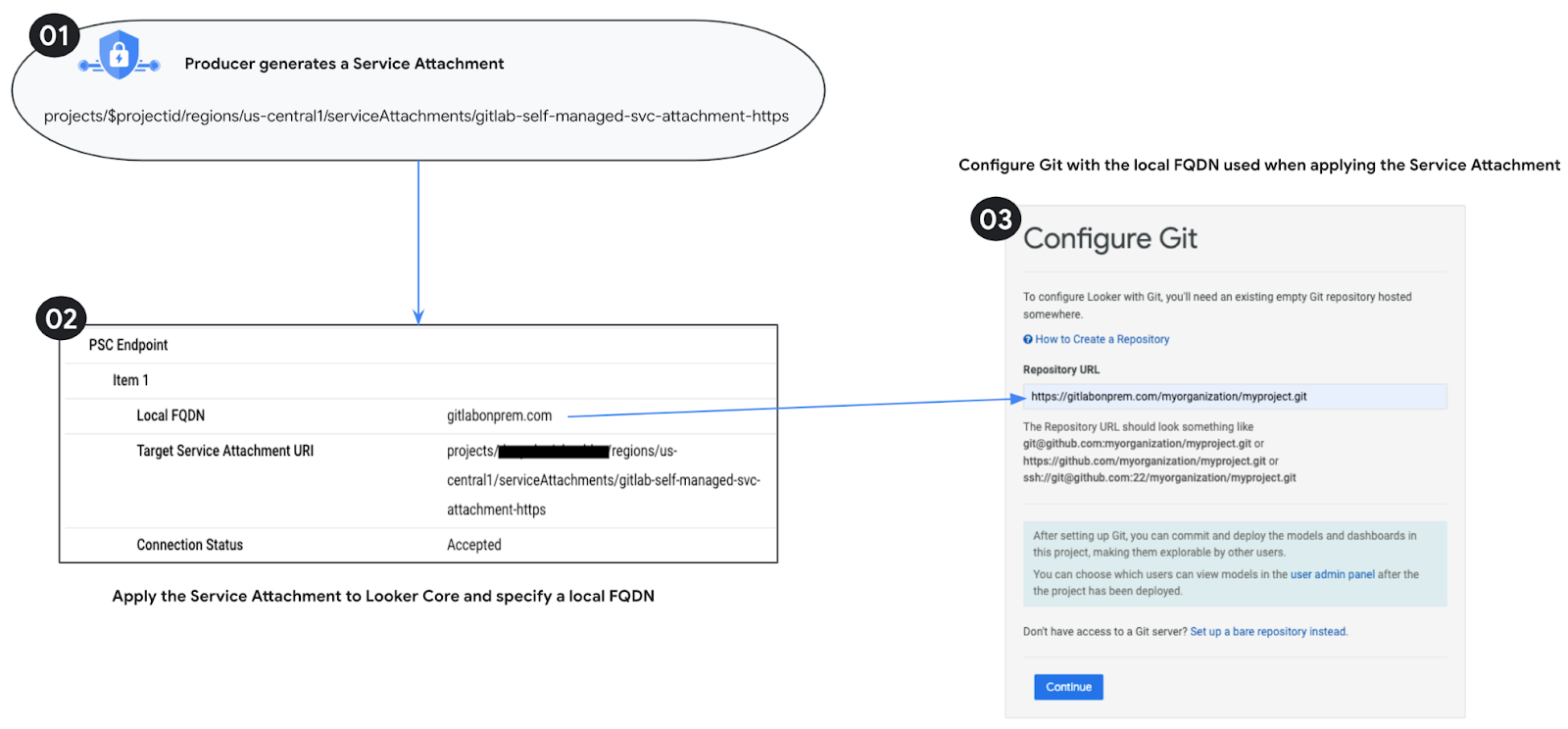
15. 삭제
단일 Cloud Shell 터미널에서 실험실 구성요소 삭제
gcloud compute service-attachments delete gitlab-self-managed-svc-attachment-https --region=$region -q
gcloud compute forwarding-rules delete producer-gitlab-self-managed-fr --region=$region -q
gcloud compute target-tcp-proxies delete producer-lb-tcp-proxy --region=$region -q
gcloud compute backend-services delete producer-backend-svc --region=$region -q
gcloud compute network-endpoint-groups delete gitlab-self-managed-internet-neg --region=$region -q
gcloud compute instances delete gce-dns-lookup --zone=us-central1-a -q
gcloud compute networks subnets delete producer-psc-fr-subnet producer-psc-nat-subnet $region-proxy-only-subnet --region=$region -q
gcloud dns --project=$projectid record-sets delete gitlabonprem.com. --zone="gitlab-sel
f-managed" --type="A"
gcloud dns --project=$projectid managed-zones delete gitlab-self-managed
gcloud compute networks delete looker-psc-demo -q
16. 축하합니다
축하합니다. Private Service Connect를 기반으로 하는 Looker Console을 사용하여 GitLab 셀프 관리 인스턴스에 대한 연결을 구성하고 유효성을 검사했습니다.
프로듀서 인프라를 만들고 프로듀서 서비스에 연결할 수 있는 인터넷 NEG, 프로듀서 서비스, Looker PSC 엔드포인트를 만드는 방법을 알아봤습니다.
코스모퍼프는 Codelab이 멋지다고 생각합니다.
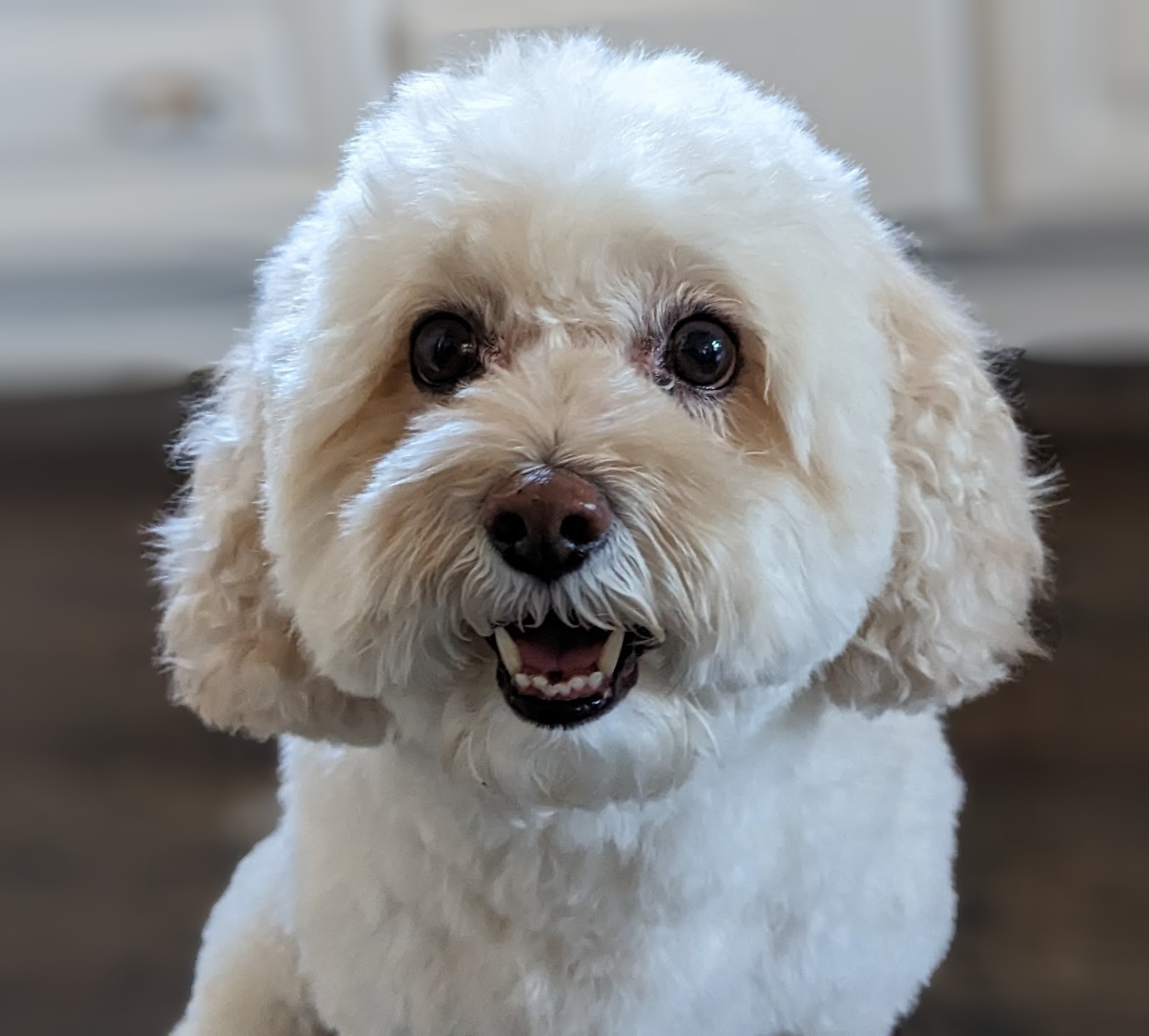
다음 단계
다음 Codelab을 확인하세요.
- Private Service Connect를 소비한 서비스 게시 및 사용
- Private Service Connect 및 내부 TCP 프록시 부하 분산기를 사용하여 하이브리드 네트워킹을 통해 온프레미스 서비스에 연결
- 게시된 모든 Private Service Connect Codelab에 액세스

